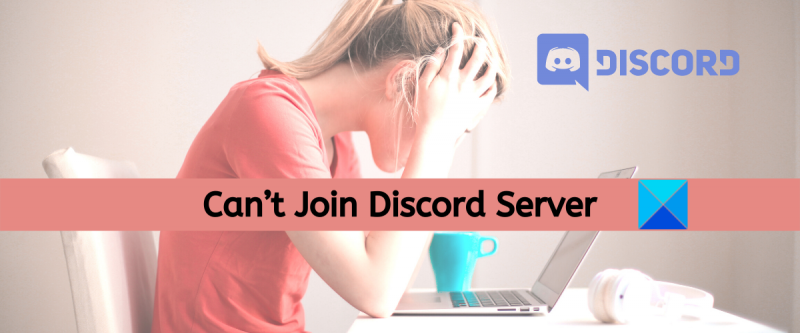あなたが IT の専門家なら、最もイライラすることの 1 つは、Discord サーバーに参加しようとして、参加できないことであることを知っています。幸いなことに、この問題には修正があります。
最初に行う必要があるのは、Discord の設定を開くことです。ここから、「音声とビデオ」セクションに移動します。このセクションに移動したら、[詳細] タブが表示されるまで下にスクロールします。このタブをクリックします。
[Advanced] タブに移動すると、さまざまなオプションが表示されます。あなたが探しているのは「Force Opus」と呼ばれるものです。このオプションがチェックされていることを確認してください。それが完了したら、Discord クライアントを再起動して、サーバーに再度参加してみてください。
それでもサーバーに参加できない場合は、他にもいくつか試してみることができます。 1 つは、Discord のキャッシュをクリアすることです。これを行うには、[ユーザー設定] タブに移動し、[音声とビデオ] をクリックします。ここから、[詳細設定] タブまで下にスクロールし、[キャッシュのクリア] ボタンをクリックします。完了したら、Discord を再起動して、サーバーに再度参加してみてください。
別のブラウザを使用してサーバーに参加することもできます。 Google Chrome を使用している場合は、Mozilla Firefox または Microsoft Edge を使用してサーバーに参加してみてください。 Mozilla Firefox を使用している場合は、Google Chrome または Microsoft Edge を使用してみてください。また、Microsoft Edge を使用している場合は、Google Chrome または Mozilla Firefox を使用してみてください。サーバーを別のブラウザーで開くだけで、問題が解決する場合があります。
それでもサーバーに参加できない場合は、サーバーの管理者に連絡するのが最後の手段です。問題のトラブルシューティングを支援したり、何をすべきかについてさらに指示を与えたりできる場合があります。
mspファイルとは
Discordでサーバーに参加できませんか? Discord は、音声通話、ビデオ通話、テキスト メッセージング、およびファイル共有を介して通信できるようにする VoIP およびインスタント メッセージング サービスです。同じ興味を持つユーザーがグループで互いに対話できるように、サーバーを作成できます。ユーザーは、サーバー所有者から送信されたリンクまたは招待コードを使用して Discord サーバーに参加できます。しかし、何回か試みても Discord サーバーに参加できないと不満を漏らすユーザーもいます。さて、同じ問題に直面している場合は、問題を解決するのに役立つ完全なガイドを次に示します.
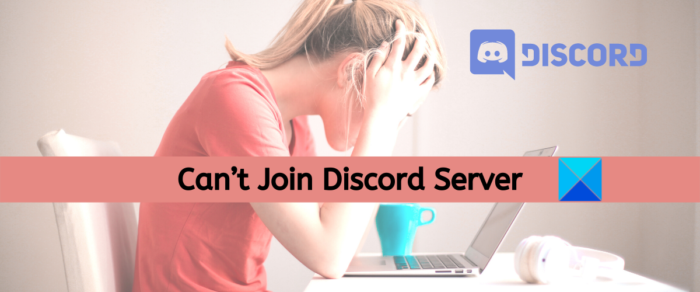
Discord サーバーに参加できないのはなぜですか?
Discord サーバーに参加できない理由はさまざまです。考えられる理由は次のとおりです。
- この問題は、サーバーに参加するための招待リンクが無効であるか、有効期限が切れている場合に発生する可能性が最も高くなります。そのため、招待リンクを再確認して、有効であることを確認してください。
- これは、サーバー所有者が招待リンクを取り消したことが原因である可能性があります。
- Discordまたは特定のDiscordサーバーから追放された場合、Discordサーバーに参加できなくなります。したがって、問題の原因となっているサーバーへの参加が禁止されていないことを確認してください。
- サーバーの最大数に達すると、問題が発生します。シナリオが該当する場合は、いくつかのサーバーを残して新しいサーバーに参加させます。
- これは、破損した Discord キャッシュが原因で発生することもあります。したがって、Discord キャッシュ フォルダーをクリアして、問題が解決したかどうかを確認してください。
上記のシナリオに基づいて、適切な修正を適用して問題を解決できます。
Discordサーバーに参加できません
PC で Discord サーバーに参加できない場合は、次の修正を使用して問題を解決できます。
- リンクまたは招待コードを再確認してください。
- サーバーへの参加が禁止されていないことを確認してください。
- いくつかのサーバーを離れてみてください。
- 不和のキャッシュを削除します。
- VPN をお試しください。
1] 招待リンクまたはコードを再確認してください
Discord サーバーに参加できない場合に最初にすべきことは、招待リンクを再確認することです。サーバーに参加するために送信された招待リンクの有効期限が切れている可能性があります。したがって、Discord サーバーに参加することはできません。
サーバー所有者は、送信された Discord 招待をカスタマイズできます。招待リンクの有効期限を設定できます。 30 分、1 日、1 週間、またはなしのいずれかです。サーバー所有者が招待リンクの有効期限を設定していない場合、デフォルトでは 24 時間後に有効期限が切れます。
また、開こうとしている招待リンクが最大使用回数を超えている可能性もあります。サーバー所有者は、招待リンクを開くために許可される最大使用数を構成および設定することもできます。したがって、最大ユーザー数を超えたリンクをたどると、サーバーに参加できなくなります。
さらに、サーバー所有者が招待リンクを取り消した可能性があります。サーバー設定には、サーバー所有者がアクティブな招待のリストから招待リンクを取り消すことができるオプションがあります。そのため、無効になり、サーバーに参加できなくなる可能性があります。
Discord サーバーへの招待リンクの有効期限が切れているか、無効であることがわかった場合、それを修正するためにできることは何もありません。サーバーの所有者に連絡して、Discord サーバーに参加するための新しいリンクを送信するよう依頼するだけです。
また、招待コードを使用してサーバーに参加している場合は、正しいコードを入力していることを確認してください。サーバーに参加するための招待コードは大文字と小文字が区別されるため、コードを再確認して、そのまま使用されていることを確認する必要があります。
招待リンクが有効であるにもかかわらず Discord サーバーに参加できない場合は、問題を解決するための次の潜在的な修正に進んでください。
読む: Windows PC での Discord 接続の問題を修正します。
2] サーバーへの参加を禁止されていないことを確認してください
上記のシナリオに当てはまらない場合、Discordサーバーへのアクセスが禁止され、サーバーに参加できない可能性があります.これで、特定のサーバーまたは Discord サービス全体で禁止することができます。
Discordはさまざまな理由であなたを禁止することができます.たとえば、利用規約やコミュニティ ガイドラインに従わない場合、通常は禁止される可能性があります。同じ理由には、疑わしい IP アドレスの使用、スパムの拡散などが含まれる場合があります。1 つのサーバーから禁止されている場合は、罵り言葉の使用、虐待行為など、サーバー所有者によって設定された規則に違反したことが原因である可能性があります。など
Discordから禁止されたので、あなたのIPアドレスとアカウントが禁止されました.したがって、同じルーターに接続しているときに別のデバイスから Discord サーバーに参加しようとすると、参加できません。
したがって、サーバー管理者に連絡して、禁止を解除するよう依頼する必要があります。禁止が解除されると、招待リンクから Discord サーバーに参加できるようになります。プロキシ サーバーを試してみて、それが禁止されたときに Discord サーバーに参加するのに役立つかどうかを確認することもできます.
Discord サーバーへの参加が禁止されていない場合は、問題を解決するための次の潜在的な修正に進むことができます。
見る: Discord が開かないか、接続画面でフリーズします。
3]いくつかのサーバーを離れてみてください
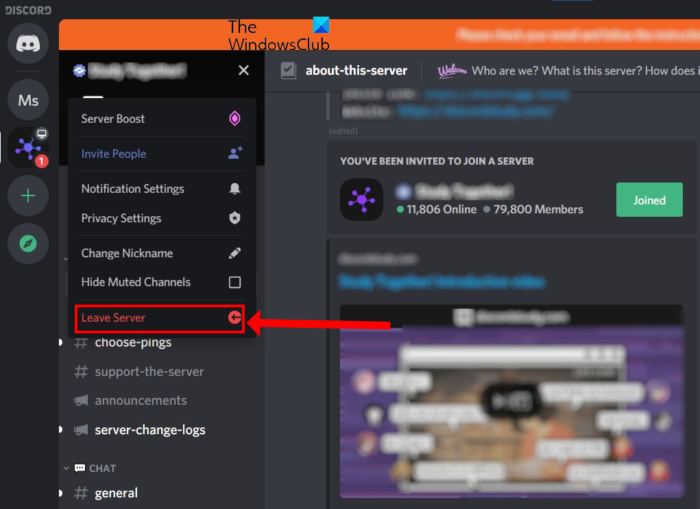
サーバーの制限に達した可能性があるため、別の Discord サーバーに参加できません。 Discord のポリシーによると、ユーザーが同時に参加できるサーバーの数には制限があります。同時に最大 100 の Discord サーバーに参加できます。制限を超えると、他のサーバーに参加できなくなります。受け取った場合、このような場合があります。 招待無効 サーバーログイン時のエラー。
これで、シナリオが該当する場合、現在接続しているサーバーの数を確認できます。制限を超えた場合は、使用しなくなったサーバーまたは使用する可能性が低いサーバーをいくつか保持してください。これを行うには、次の手順に従います。
- まず、ディスコードアプリを開きます。
- 次に、サーバーのリストから保持したいサーバーを選択し、ドロップダウンの矢印ボタンをクリックします。
- 次にクリック サーバーを離れる 表示されるメニューオプションから。
- その後、次のプロンプトで「Leave Server」オプションを選択して選択を確認すると、サーバーがリストから削除されます。
- 別の Discord サーバーに参加して、問題が解決したかどうかを確認できます。
それでも同じ問題に直面している場合は、次の解決策を試して解決できます。
つながっている: Discordにログインできませんか? Discord ログインの問題を修正 .
4] Discordキャッシュを削除する
PC ユーザーは、コンピューターから Discord キャッシュをクリアして、この問題を解決することができます。場合によっては、これらの問題はキャッシュ データの破損が原因である可能性があります。したがって、シナリオが該当する場合、Discord キャッシュを削除すると問題の解決に役立ちます。方法は次のとおりです。
- まず、Windows + R キーボード ショートカットを押して、[ファイル名を指定して実行] ダイアログ ボックスを表示します。
- その後に入る %appdata%discord を「開く」フィールドに入力し、「Enter」ボタンを押して、ファイル エクスプローラーでこの場所を開きます。
- 次の検索 キャッシュ 、 コードキャッシュ 、 と GPU キャッシュ フォルダを選択し、それらのフォルダを選択します。
- キーボードの [削除] ボタンを押して、上記の Discord キャッシュ フォルダーをクリアします。
- 最後に、もう一度 Discord を開いて、Discord サーバーに参加できるかどうかを確認します。
問題が解決しない場合は、次の可能な修正を試してください。
読む: Windows コンピューターの Discord コンソール ログ エラーを修正します。
5] VPNを試す
上記の解決策のいずれもうまくいかない場合は、VPN サービスを使用してみて、問題が解決するかどうかを確認してください.これにより、問題の原因となっている可能性のあるインターネット制限を回避できます。
見る: Windows PC の Discord 速度制限エラーを修正します。
Discord でサーバーに参加できないようにすることはできますか?
はい、会社の利用規約に違反した場合、Discord はあなたのアカウントを禁止することができます。禁止されると、Discord サーバーに参加できなくなります。
自分が Discord サーバーから追放されているかどうかを知るにはどうすればよいですか?
あなたが Discord サーバーから追放されたことを直接伝える方法はありません。ただし、サーバーの所有者に連絡して、サーバーから禁止されているかどうかを尋ねることができます.彼らはあなたが禁止されているかどうかをあなたに知らせます。
Discord サーバーの禁止はどのくらい続きますか?
サーバーの禁止は、モデレーター/所有者が望む限り続きます。基本的に、キックとバンの 2 種類のバンがあります。サーバーからキックされると、アカウントは削除されますが、後で参加できます。ただし、Banya では、所有者があなたを禁止解除するまで、サーバーに参加することはできません。